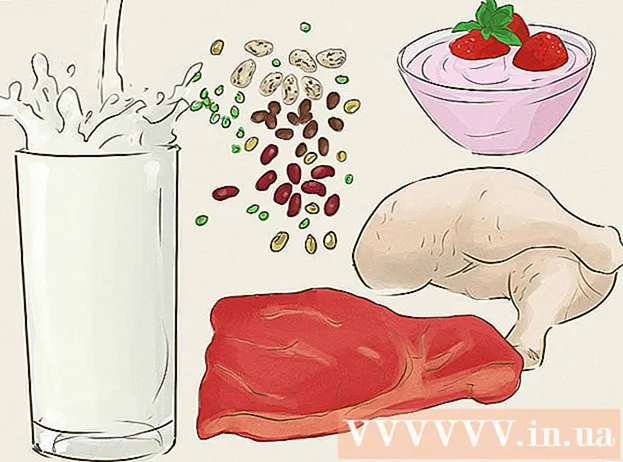Författare:
Ellen Moore
Skapelsedatum:
11 Januari 2021
Uppdatera Datum:
1 Juli 2024
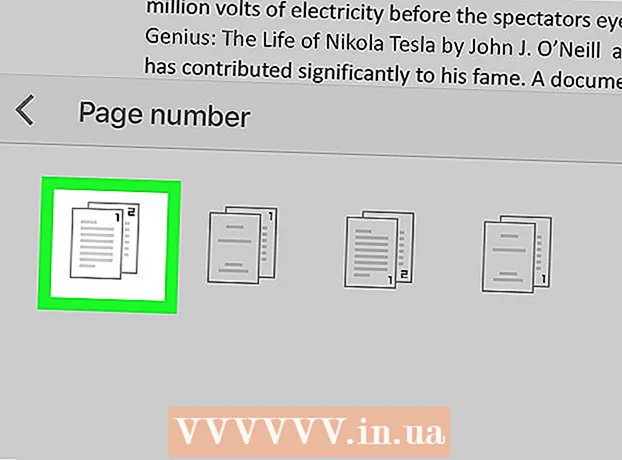
Innehåll
I den här artikeln kommer vi att visa dig hur du sätter in sidnummer i Google Dokument på iPhone / iPad.
Steg
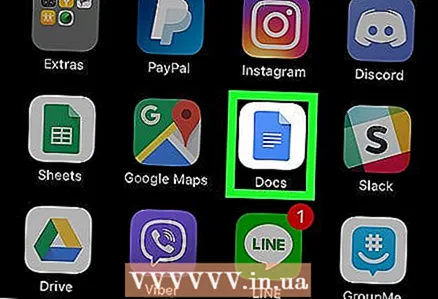 1 Starta Google Dokument på iPhone / iPad. Tryck på den blå pappersikonen med vita linjer och ett vikt hörn. Den här ikonen finns på startskärmen.
1 Starta Google Dokument på iPhone / iPad. Tryck på den blå pappersikonen med vita linjer och ett vikt hörn. Den här ikonen finns på startskärmen. 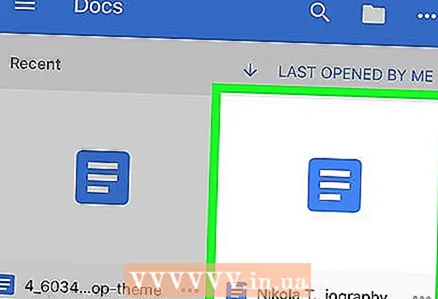 2 Knacka på dokumentet där du vill lägga till sidnummer. Dokumentet öppnas.
2 Knacka på dokumentet där du vill lägga till sidnummer. Dokumentet öppnas. 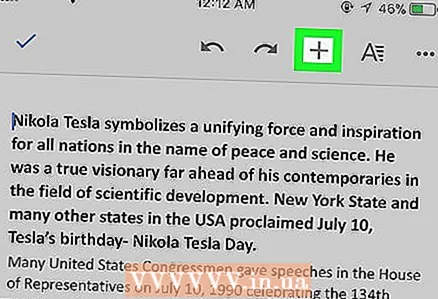 3 Klicka på +. Denna ikon finns i det övre högra hörnet av skärmen. Menyn Infoga visas längst ned på skärmen.
3 Klicka på +. Denna ikon finns i det övre högra hörnet av skärmen. Menyn Infoga visas längst ned på skärmen. 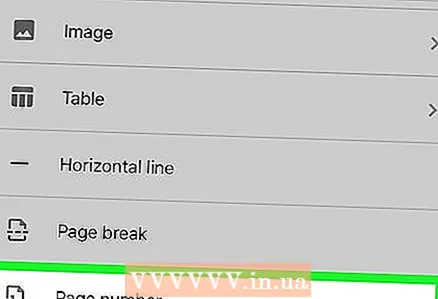 4 Rulla ner i menyn och tryck på Sidonummer. En lista med sidnummerpositioner öppnas.
4 Rulla ner i menyn och tryck på Sidonummer. En lista med sidnummerpositioner öppnas. 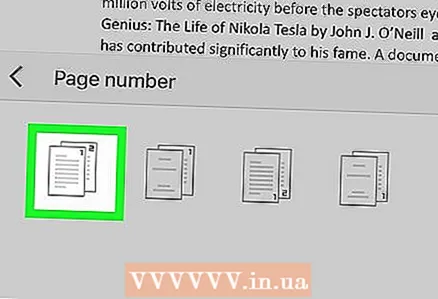 5 Välj önskad position. Du kan välja en av fyra positioner - de anger var siffrorna kommer att finnas på sidan. Sidnumren infogas omedelbart.
5 Välj önskad position. Du kan välja en av fyra positioner - de anger var siffrorna kommer att finnas på sidan. Sidnumren infogas omedelbart. - Första positionen - numret visas i det övre högra hörnet på sidan, från den första sidan.
- Andra positionen - numret visas i det övre högra hörnet på sidan, från den andra sidan.
- Tredje position - numret visas i det nedre högra hörnet på sidan, från den första sidan.
- Fjärde positionen - numret visas i det nedre högra hörnet på sidan, från den andra sidan.